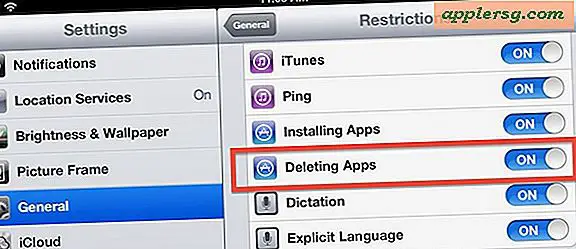Comment arrêter la mise à jour de Windows à chaque démarrage
Dans la plupart des cas, par défaut, votre système d'exploitation Windows recherche automatiquement les mises à jour disponibles. Si votre ordinateur fonctionne lentement au démarrage, désactiver les mises à jour automatiques est un bon moyen de gagner du temps pendant le démarrage de votre ordinateur. Cependant, vous pouvez toujours rechercher les mises à jour manuellement, à un moment qui vous convient mieux. Selon la version de Windows que vous possédez, le processus peut être légèrement différent.
Windows 98/XP
Étape 1
Cliquez sur le bouton "Démarrer" situé en bas à gauche de votre bureau, puis cliquez sur "Exécuter".
Étape 2
Tapez " sysdm.cpl ", puis appuyez sur " Entrée ".
Cliquez sur l'onglet "Mises à jour automatiques" situé en haut de la fenêtre qui apparaît, puis cliquez sur l'option qui lit "Désactiver les mises à jour automatiques". Cliquez sur le bouton "OK" situé dans le coin inférieur droit de la fenêtre.
Windows Vista
Étape 1
Cliquez sur le bouton "Démarrer" situé dans le coin inférieur gauche du bureau.
Étape 2
Tapez "Windows Update" dans la zone de recherche et appuyez sur "Entrée".
Étape 3
Cliquez sur l'option "Modifier les paramètres" située dans le volet gauche de la fenêtre qui apparaît.
Cliquez sur l'option "Ne jamais rechercher les mises à jour" située dans le volet droit de la fenêtre.
Désactiver les mises à jour automatiques à l'aide de Windows 7
Étape 1
Cliquez sur le bouton Démarrer situé dans le coin inférieur gauche du bureau.
Étape 2
Tapez "Windows Update" dans la zone de recherche et appuyez sur "Entrée"
Étape 3
Cliquez sur l'option "Modifier les paramètres" située dans le volet gauche de la fenêtre qui apparaît.
Étape 4
Cliquez sur l'onglet "Mises à jour importantes" et choisissez l'option "Ne jamais rechercher les mises à jour".
Cliquez sur l'onglet "Mises à jour recommandées", sélectionnez l'option "Donnez-moi les mises à jour recommandées de la même manière que je reçois les mises à jour importantes", puis cliquez sur "OK".